如果win7系统的故障问题不能进行修复,那么我们就可以装系统win7进行修复解决。那么电脑怎么重装系统win7呢?常见的方法就是通过装机工具安装,下面小编就给大家分享一个简单的电脑重装系统win7教程。
工具/原料:
系统版本:Windows7旗舰版
品牌型号:联想小新air17
软件版本:小鱼一键重装系统v2290
方法/步骤:
电脑重装系统win7教程:
1、下载安装小鱼一键重装系统工具并打开,选择我们需要的win7旗舰版系统,点击下一步。
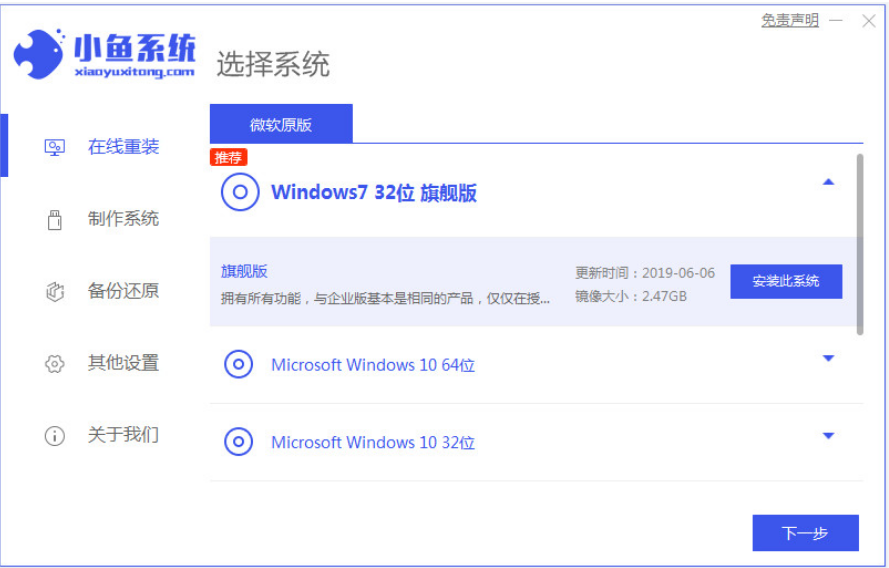
2、选择自己需要的软件,点击下一步。
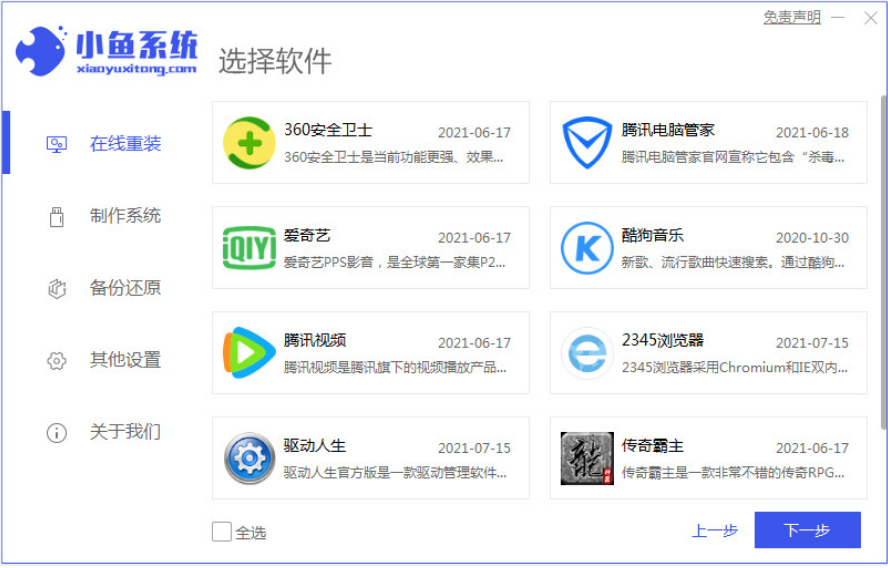
3、耐心等待软件自动下载系统镜像资料和驱动等等。
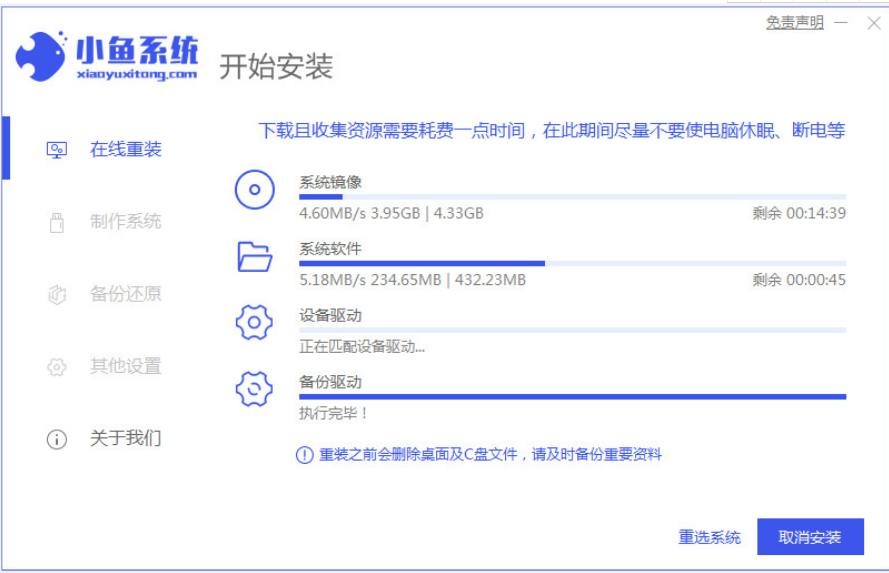
4、环境部署完成之后,点击立即重启。
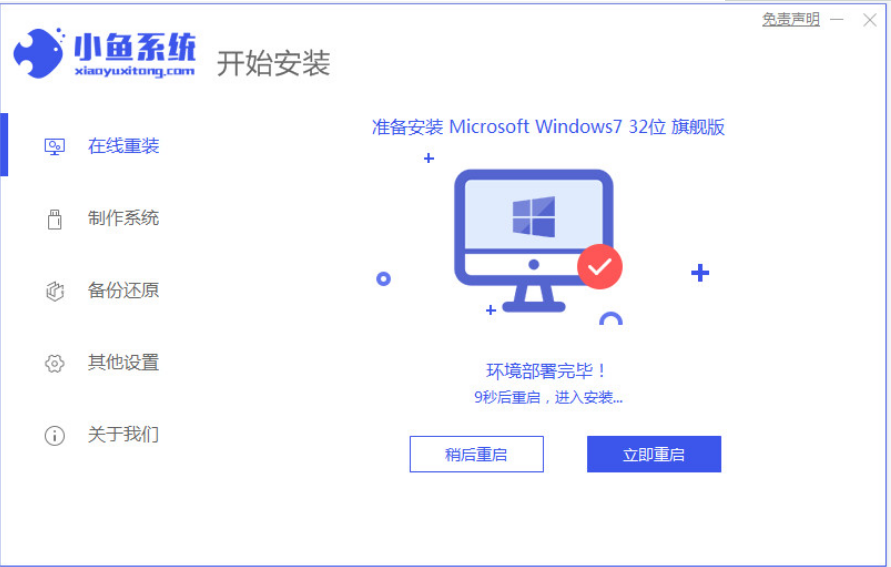
5、在启动页面我们选择第二项进入到xiaoyu-pe系统。

6、在pe系统内,软件将会自动开始安装windows7系统。
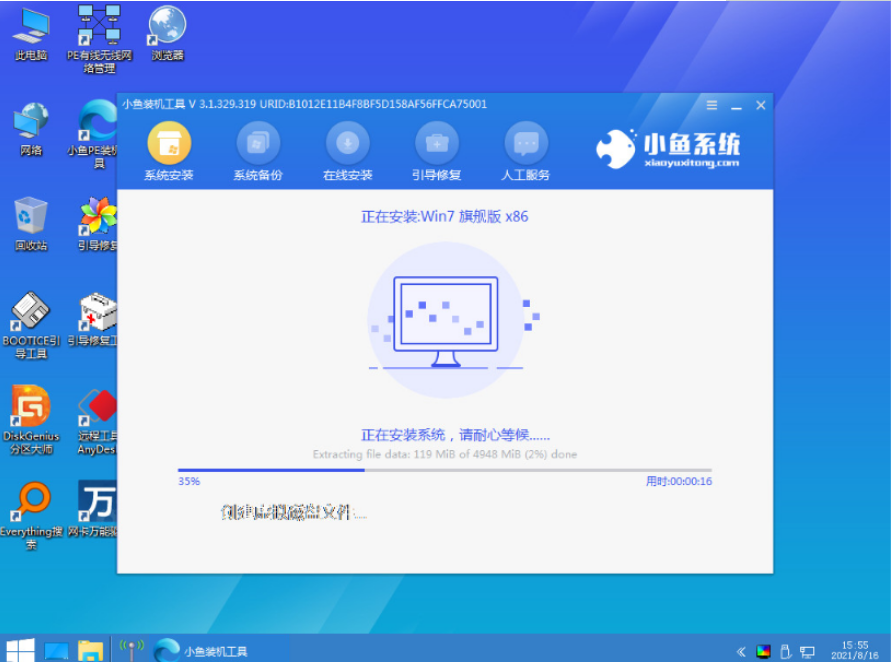
7、系统安装完成后,再次点击重启电脑,进入到系统桌面就说明重装系统win7旗舰版成功。
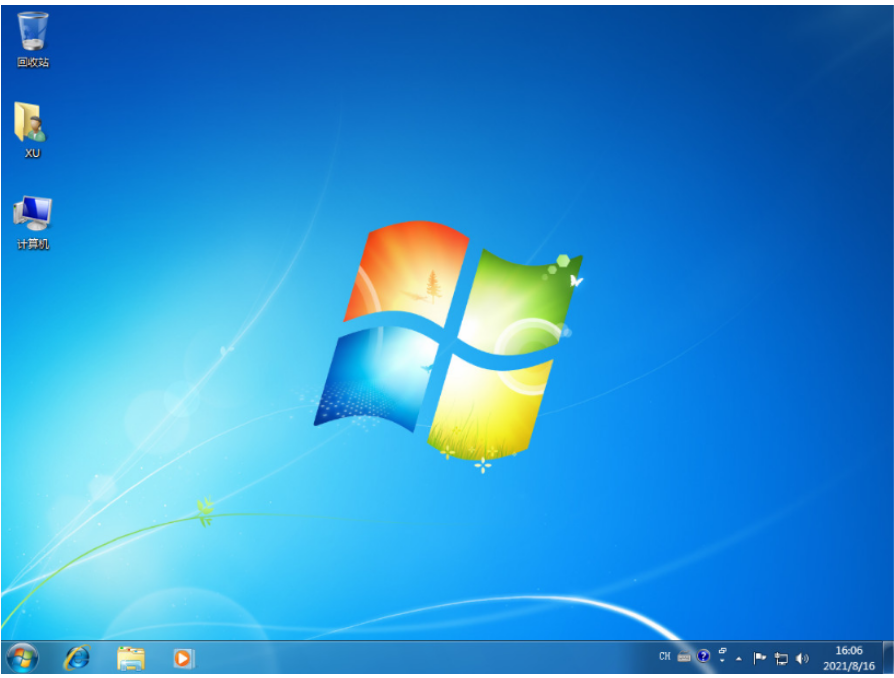
注意事项:在安装系统之前,我们先备份好系统盘的相关数据,避免丢失。关闭电脑的杀毒软件,以免被拦截导致安装失败。
总结:
1、小鱼一键重装系统工具打开选择win7系统安装;
2、等待软件自行下载镜像重启进入pe系统内安装;
3、重启电脑后进入新的win7系统桌面即安装成功。